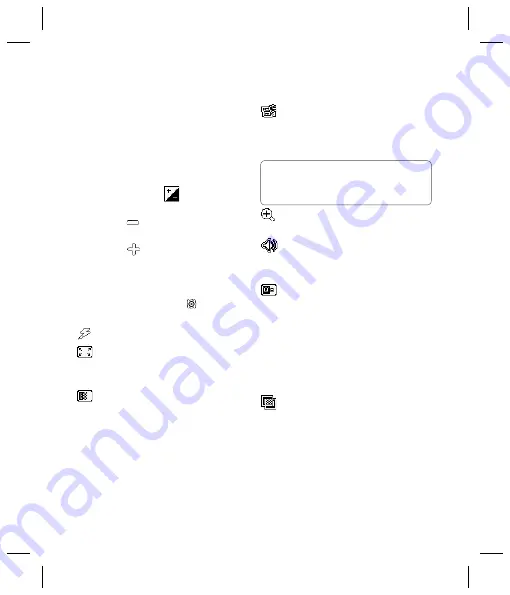
43
ní
pro
Změna kontrastu
Kontrast defi nuje rozdíly mezi světlými
a tmavými místy na fotografi i. Obrázek
s nízkým kontrastem bude vypadat
rozmazaně, zatímco obrázek s vysokým
kontrastem bude mnohem ostřejší.
1
Dotkněte se klávesy
.
2
Posunutím indikátoru kontrastu na stupnici
směrem k
snížíte kontrast a obrázek
bude rozmazanější; pokud se posunete
směrem k
, bude obrázek ostřejší
a bude mít vyšší kontrast.
Použití pokročilého nastavení
Dotkněte se v hledáčku klávesy
, čímž otevřete
všechny možnosti pokročilého nastavení.
Blesk
– zapnuto / vypnuto
Velikost obrázku
– Změňte velikost
videozáznamu tak, abyste jej mohli uložit do
paměti. Viz
Změna velikosti obrázku
.
Kvalita snímku
– vyberte si mezi
Maximální, Vysoká
a
Normální
. Čím bude
lepší kvalita snímku, tím ostřejší bude
fotografi e, ale v důsledku toho se zvětší
velikosti souboru, což znamená, že budete
moci uložit do paměti méně snímků.
Trvání
– nastavte si délku trvání
videozáznamu. Zvolte si možnost
Normální
nebo
MMS
, čímž omezíte velikost a budete
moci posílat videozáznamy jako MMS.
Zoom
– vyberte si přiblížení, které chcete
použít pro snímek, který právě pořizujete.
Ztlumit
– pokud použijete volbu
Ztlumit
, budete videozáznam nahrávat
bez zvuku.
Vyvážení bílé
– Vyrovnání bílé barvy
zajistí, aby každá bílá část na vaši fotografi i
byla realistická. K tomu, abyste dokázali pro
fotoaparát správně nastavit rovnováhu bílé
barvy, budete možná muset určit světelné
podmínky. Můžete si vybrat z možností
Automaticky(výchozí), Žárovka,
Slunečno, Zářivka
nebo
Zataženo.
Barevný efekt
– vyberte si barevný
odstín, který chcete použít na právě natáčený
videozáznam. Viz
Výběr barevného odstínu
.
TIP!
Pokud se rozhodnete pro délku
trvání MMS, zkuste si vybrat nižší kvalitu obrazu –
budete tak moci natočit delší videozáznam.
















































